ビジネスシーンで「できる」を演出する、見やすく読み間違えにくいUDフォントって知ってる?
作成した企画書、営業先にきちんと目を通して欲しい…。
店頭に張り出す商品のPOP、ひと目で読めるようにしたい…。
町内会のお便り、高齢者が読みやすくて誤読が少ないようにしたい…。
年賀状や暑中見舞い、小さくても読みやすい字にできないかな…。
誰でも似たようなことを思ったことがあるのではないでしょうか。
- 73,371views
- B!
ユニバーサルデザイン(Universal Design)のフォントをご存知でしょうか?
年齢や視力によっては、3と8が見分けづらかったり、文字が潰れて見えがちだったりしますが、ユニバーサルデザイン・フォントは、小さな文字でも、できるだけ見やすく、読み間違えにくいデザインを目指して開発されています。
政府も後押しする誰もが見やすい文字「UDフォント」
そもそも、「ユニバーサルデザイン」とは何でしょうか?
「UD」と省略されることもあり、男女の違いや年齢の違い、あるいは出身地や文化の違いを越え、誰もが利用しやすいデザインのことを言います。
外国人がたくさん来日する2020年の東京オリンピック・パラリンピックや高齢社会への対応を見据えて、2017年に政府が「ユニバーサルデザイン2020年行動計画」を策定するなど、官民挙げてのユニバーサルデザイン採用が進められています。
ユニバーサルデザインが適用される分野は、極めて広く、「誰かが使うものであれば何でも」です。商品、施設、サービスに至るまで、さまざまな場所で採用が進んでいます。
2019年に完成予定の新国立競技場も、「世界最高のユニバーサルデザイン」が基本理念の一つになっていて、サイトラインを確保した車いす席や、同伴者に配慮した座席の配置になる予定です。
こうしたユニバーサルデザインの考え方に賛同し、年齢や視力に差があっても、できるだけ多くの人が読みやすく、親しみの持てるフォントとして開発されたのが、「UDフォント」です。
UDフォントでは、細い線がかすんで見えたり、環境や疾病のために一部の文字が読みづらい、似たシルエットが判別しづらいといった問題が少なく、ビジネスの現場で導入が進んでいます。
UDフォントを使ってみよう
「BIZ UDフォント」は、モリサワの「MORISAWA BIZ+」のサイト(http://bizplus.morisawa.co.jp/)で会員登録することで、「BIZ UD ゴシックR」「BIZ UD ゴシック B」「BIZ UD 明朝 M」の3書体を無料で使用できます。
ダウンロードしてインストールが完了すると、WordやPowerPointなど、フォントを利用するすべてのアプリケーションで利用できるようになります。
実際に他のフォントと見比べると、視認性の高さがよく分かります。同じフォントサイズ(18)で並べてみました。「Calibri」は、WordやPowerPointで特に指定しない場合、標準で適用される英数字のフォントです。「游ゴシック本文」はCalibriの行で日本語を用いると自動的に適用されるCalibriとバランスを取るフォントです。
同じ大きさなのに、BIZ UD ゴシックRでは文字がひと回り大きく見えるのではないでしょうか。数字の「3」「6」「8」「9」などを見ると識別のしやすさがよく分かります。
また、アルファベット小文字の「l」(エル)も、他のフォントでは省略されている頭やハネが省略されていないため、大文字の「I」や数字の「1」との区別も容易です。
ひらがなや漢字も潰れにくく、線の太さを保ったまま、文字を小さくしても見やすいように設計されています。「き」や「さ」を見ると違いが分かりやすいですね。
使用するフォントを変更する方法も紹介しておきます。
アプリケーションで使用する標準フォントを設定しておけば、次回以降、ファイルを作成するときに指定したフォントが自動的に利用され、面倒なフォント変更をいちいち操作しなくてよくなります。
Wordの場合は、[ホーム]タブの[フォント]グループの右下にあるマークをクリックし、フォントのダイアログボックスを開きます。「日本語用のフォント」と「英数字用のフォント」で任意のフォントを設定。[既定の設定]をクリックして「Normal.dotmテンプレートを使用したすべての文書」を選び、[OK]をクリックします。
Excelの場合は、[ファイル]タブから[オプション]を選び、[基本設定]の「新しいブックの作成時」にある「次を既定フォントとして使用」のプルダウンメニューから、任意のフォントを選び、[OK]を押して再起動します。
PowerPointの場合は、[表示]タブから[スライドマスター]、[背景]グループの[フォント]とたどります。フォントのリストをプルダウンして一番下にある[フォントのカスタマイズ]、「英数字用のフォント」と「日本語文字用フォント」のそれぞれで任意のフォントを選択し、名前を付けて[保存]します。次回から[背景]グループの[フォント]で表示されるリストに、保存したフォントの設定が表示され、選択できるようになります。
Word、Excel、PowerPointで見やすさ実感!
幾つか実際に使用してみましょう。
モリサワのBIZ UDフォントは、ビジネスシーンでよく使われるWord、Excel、PowerPoint上で特に使いやすく、見やすいようにデザインされています。
Wordで作成したニュースリリースの例です。標準では游明朝フォントが適用されています。
フォントをBIZ UDPゴシックに変更しました。本文の線の太さが明らかに違い、UDフォントの少し遠目で見た時の視認性の高さが際立っています。
Excelではどうでしょう。標準ではやはり游明朝フォントが適用されています。
同じようにBIZ UDPゴシックに変更しました。数字の読みやすさは一目瞭然です。日本語の文章も潰れることなく読みやすく表示されています。
最後はPowerPointを見てみましょう。標準の游ゴシックです。タイトルだけ太字(ボールド)を適用しています。
フォントが活躍するシーンは、企画書やリリース、プレゼン資料、請求書や見積書に留まりません。年賀状や暑中見舞い、招待状、御礼状、POP、地図、カレンダーなど、多岐に渡ります。近年では電子出版で本を出す人も増えていますが、そこでもフォントは活躍します。
細い線もかすむことなく、似たシルエットも判別しやすいUDフォントで読みやすい文書を作れば、文書を受け取った人もいつもより読む気持ちが高まって、ポジティブに読んでもらえるかもしれません。

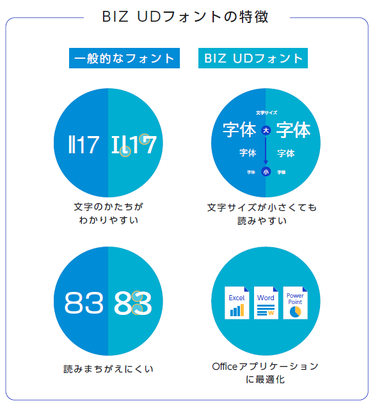


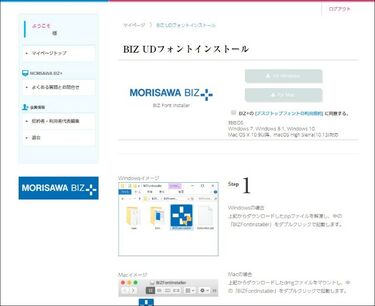

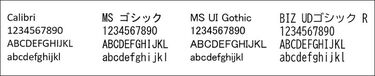

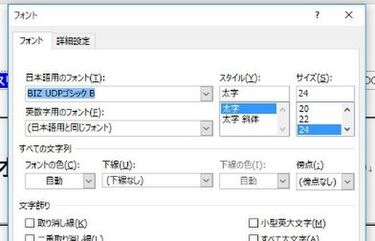
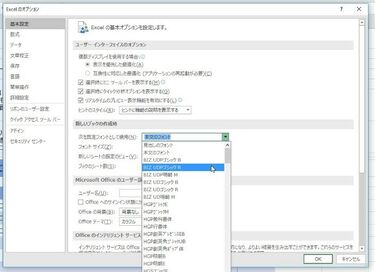
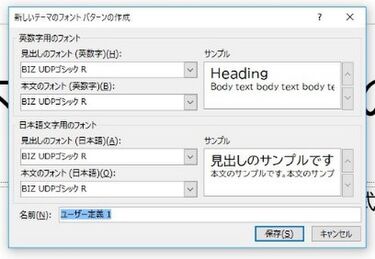
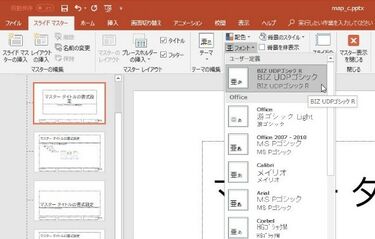

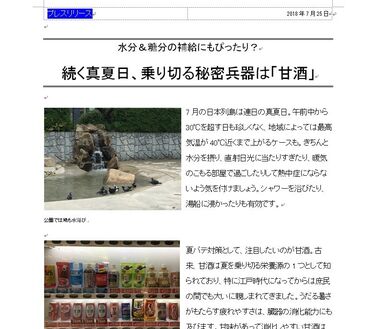
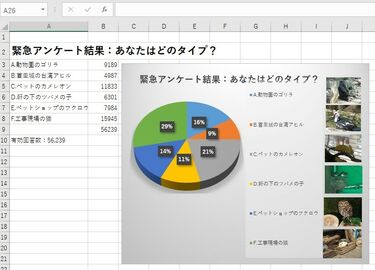








コメント